Ebből az útmutatóból megtudhatja:
- Mi az a ChatGPT
- Miért hasznos a ChatGPT futtatása Raspberry Pi-n?
- A ChatGPT futtatása Raspberry Pi-n
- Az openai.error.RateLimitError elhárítása a ChatGPT esetében
- Következtetés
Mi az a ChatGPT
ChatGPT egy nyílt forráskódú mesterséges intelligencia nyelvi modell, amely segít olyan hasznos információk megszerzésében, amelyeket nem ismer. Felteheti kérdését ChatGPT és válaszul gyorsan megadja a válaszokat. Olyan széles körben használt tudásplatformokról, mint a Google és a Wikipédia keresi az információkat, így aligha van esély arra, hogy a megadott információ téves legyen.
Miért hasznos a ChatGPT futtatása Raspberry Pi-n?
Olyan AI-asszisztens birtokában, mint ChatGPT hasznos a Raspberry Pi-n, mivel közvetlenül a Raspberry Pi termináljáról kommunikálhat vele. Ez azok számára hasznos, akik a Raspberry Pi lite verziót használják, amely nem rendelkezik grafikus felülettel.
A ChatGPT futtatása Raspberry Pi-n
Futni ChatGPT a Raspberry Pi-n kövesse az alábbi lépéseket:
1. lépés: Telepítse az OpenAI-t a Raspberry Pi-re
Mielőtt elindulna a futás felé ChatGPT a Raspberry Pi-n telepítenie kell az OpenAI eszközt a rendszerére a következő paranccsal:
sudo pip3 install openai
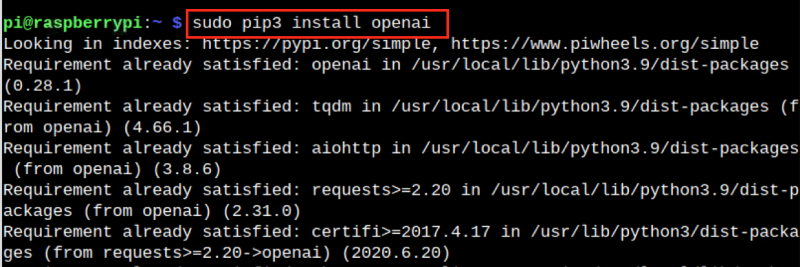
2. lépés: Szerezzen be egy API-kulcsot a ChatGPT-hez
Futáshoz ChatGPT A Raspberry Pi-n rendelkeznie kell egy API-kulccsal, amely segít a ChatGPT a terminálról.
API-kulcs beszerzéséhez keresse fel a weboldal , navigáljon ide Személyes és válassza ki a „ API-kulcsok megtekintése ' választási lehetőség.
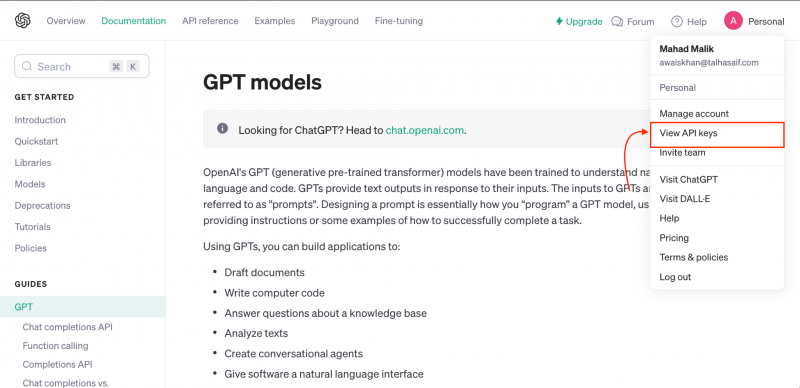
Ezután válassza ki a „ Hozzon létre új titkos kulcsot ' választási lehetőség:
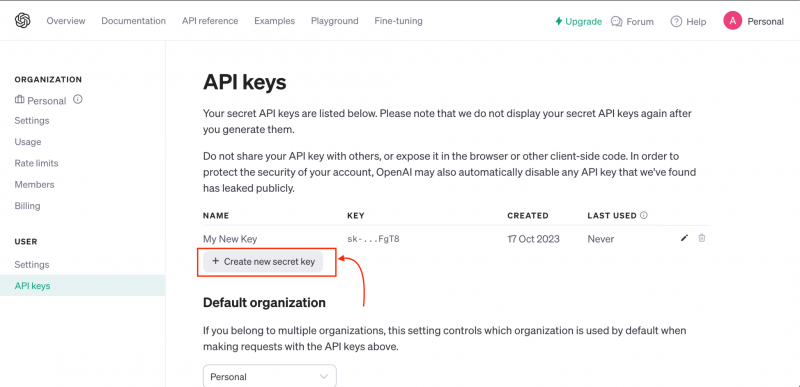
A Hozzon létre új titkos kulcsot ablakba írja be a kulcs nevét, és válassza ki a „ Hozzon létre titkos kulcsot ' választási lehetőség:
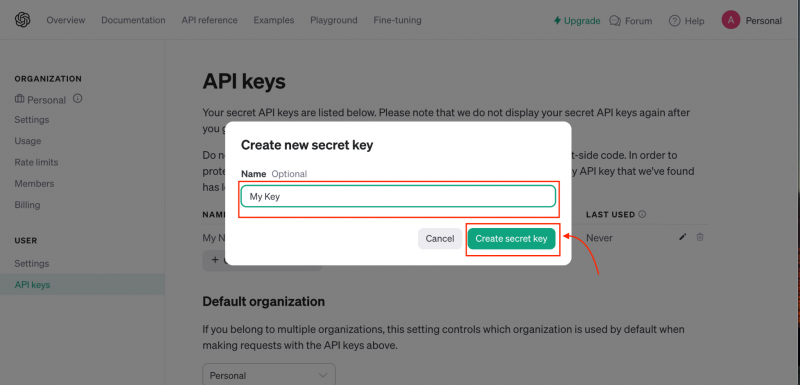
Másolja ki a kulcsot, és illessze be a dokumentumba, hogy később felhasználhassa:
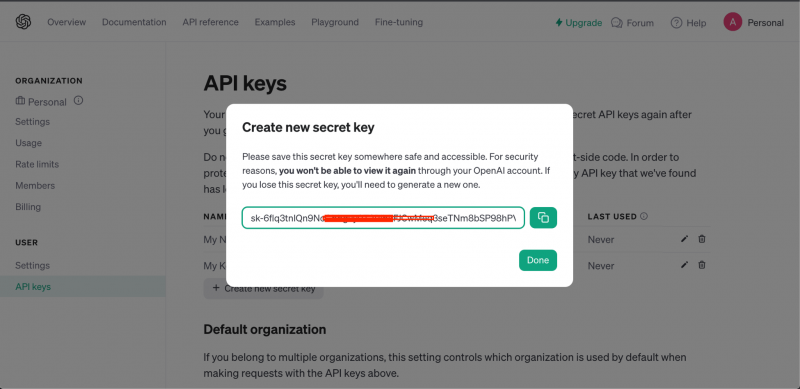
3. lépés: Nyissa meg a Raspberry Pi terminált
Most nyissa meg a Raspberry Pi terminált a Start menüből vagy a Gyorsbillentyű segítségével Ctrl+Alt+T ”.
4. lépés: Hozzon létre ChatGPT Python fájlt
Ezután hozzon létre egy python fájlt ChatGPT mivel ezt a fájlt fogjuk használni a ChatGPT a terminálról. A python fájl a Raspberry Pi-n a következő paranccsal hozható létre:
nano chatgpt. pyJegyzet: Az ilyen típusú fájlokat a Raspberry Pi Thonny IDE-jében is létrehozhatja.
5. lépés: Adjon hozzá Python-kódot a fájlhoz
A következő kódot kell hozzáadnia a ChatGPT a fenti lépésben létrehozott fájl:
import openaiopenai. api_key = „Az Ön API-kulcsa”
üzenetek = [ { 'szerep' : 'rendszer' , 'tartalom' : – Ön okos asszisztens. } ]
míg Igaz :
üzenet = bemenet ( 'Kérdésem:' )
üzenetek. mellékel (
{ 'szerep' : 'felhasználó' , 'tartalom' : üzenet } ,
)
csevegés = openai. ChatCompletion . teremt (
modell = 'gpt-3.5-turbo' , üzenetek = üzenetek
)
válasz = csevegés. választási lehetőségeket [ 0 ] . üzenet
nyomtatás ( 'ChatGPT Assistant Response:' , válasz. tartalom )
üzenetek. mellékel ( válasz )
A fenti kód első sora importálja a openai python könyvtár. Ezután beállítja az OpenAI privát kulcsot, ami az Ön esetében más lesz. A harmadik sorban egy üzenettel adjuk meg, amely közli a ChatGPT-vel, hogyan kívánja az asszisztens viselkedését. Az üzenet szövegében az üzenet szerepe a „ rendszer ”, a tartalom pedig „ okos asszisztens vagy ”. Ekkor végtelen hurok jön létre, hogy a ChatGPT minden kérdésünkre választ ad.
A kód lekérdezést kap a felhasználótól, és beállítja a felhasználói szerepet, a tartalomváltozó pedig a felhasználótól kapott üzenet lesz. Ezután használjuk a openai.ChatCompletion.create() funkció, amely az OpenAI-t használja, és üzenetet küld a Raspberry Pi-től ChatGPT . A modellváltozó beállítása ChatGPT 3.5 , míg az üzenetek azoknak az üzeneteknek a listája, amelyek ChatGPT elemzi és válaszokat generál. A válasz által generált ChatGPT a chat változóban tárolódik, míg a válasz válasza kimenetként lesz kinyomtatva a print funkció használatával. Végül láthatja a választ a ChatGPT az Ön által kért lekérdezésről.
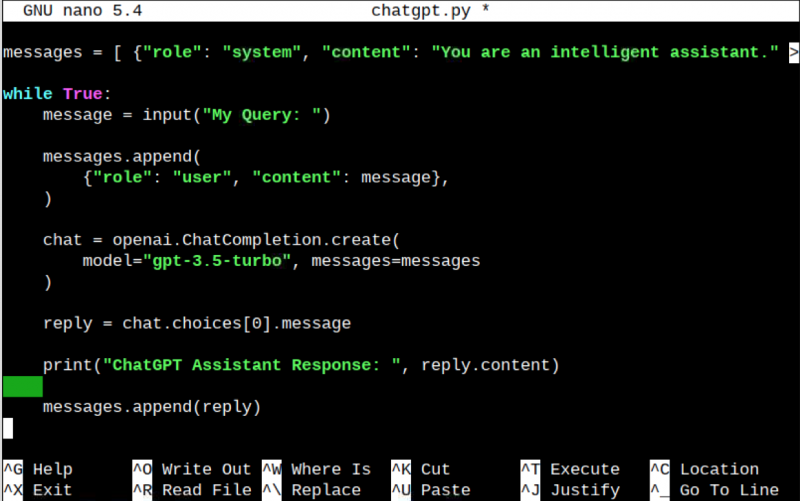
6. lépés: Mentse el a fájlt
Menteni kell a chatgpt.py fájl használatával Ctrl+X , add hozzá ÉS és nyomja meg az Entert.
7. lépés: Futtassa a fájlt
Végrehajtani a chatgpt.py fájlt, használhatja a python3 értelmezőt; ezt a következő paranccsal lehet megtenni:
python3 chatgpt. pyMost beír egy lekérdezést, amelyből kérdezni szeretne ChatGPT és közvetlenül a Raspberry Pi terminálján válaszol:
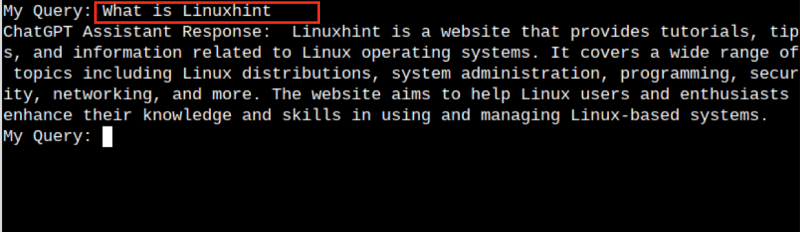
Az openai.error.RateLimitError elhárítása a ChatGPT esetében
A vele való interakció során ChatGPT a terminálról az alábbihoz hasonló hibába ütközhet:

Ez a fajta hiba azt jelenti, hogy túllépte a jelenlegi árajánlatát ChatGPT API. Ez a hiba az ingyenes ChatGPT korlátozott interakciót kínáló fiók. A hiba kijavításához fiókot kell vásárolnia a webhelyen ChatGPT hogy elkezdjen kapcsolatba lépni a ChatGPT a terminálról.
Következtetés
Futás ChatGPT A Raspberry Pi-n egy meglehetősen egyszerű feladat, amelyet akkor lehet elvégezni, ha telepíti az OpenAI eszközt a pip telepítőből a rendszerére. Ezután már csak elő kell állítania az API-kulcsot a hivatalos webhelyről, hozzá kell adnia a kulcsot a python-kódhoz, és futtatnia kell a python-fájlt. A fájl futtatható a terminálon a python3 értelmezőből vagy a Thonny ID-n belül. Amint végrehajtja a kódot, kapcsolódni fog a ChatGPT a Raspberry Pi terminálról.